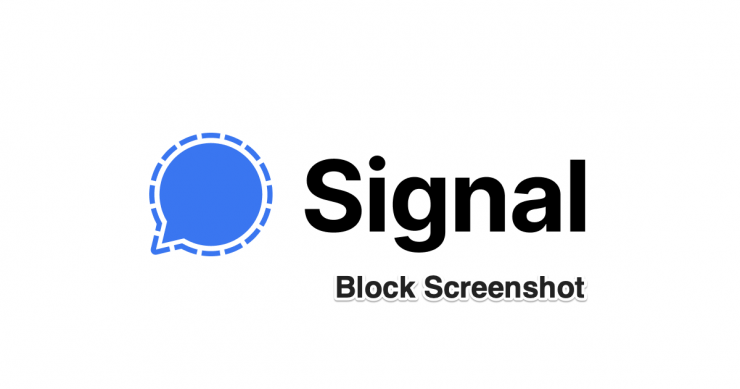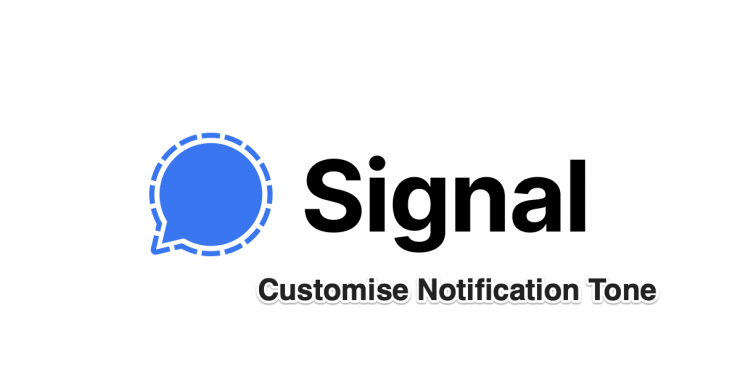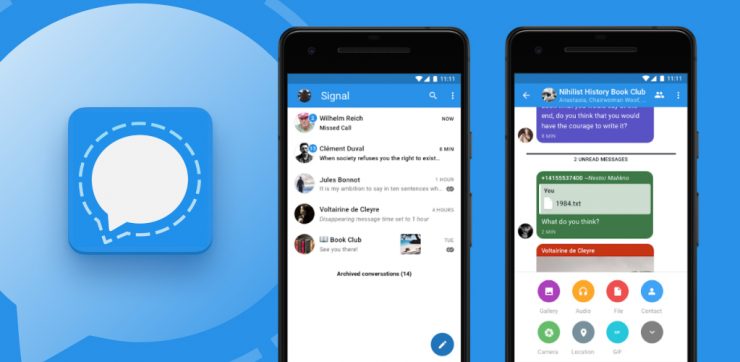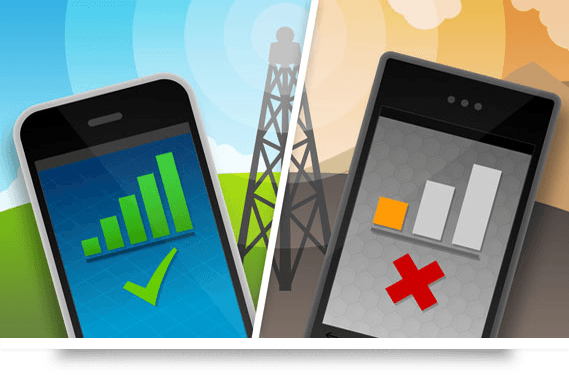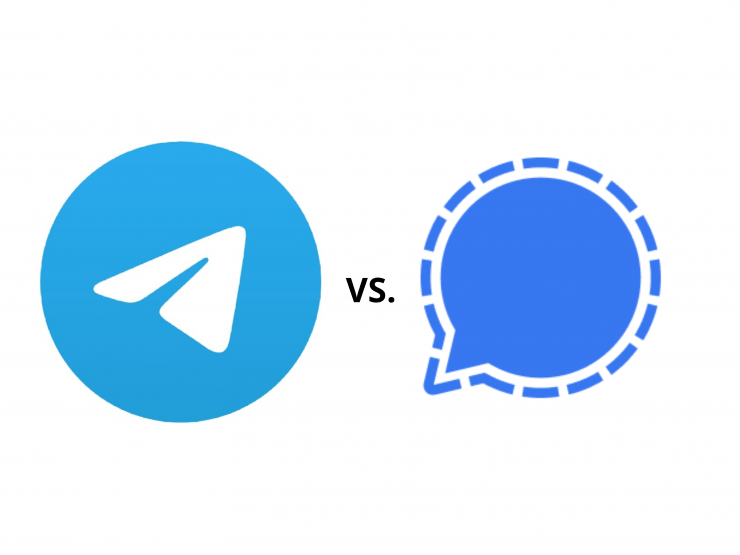Podręcznik instalacji dotyczący instalacji aplikacji Signal Desktop Client na komputerze
Zadowolony:

WhatsApp zrobił coś, co zrobiłaby typowa firma należąca do Facebooka, tj. zmienił swoją politykę prywatności który ma ciekawskie spojrzenie na osobiste użytkownikówInformacja. A firma taka jak Facebook, która w przeszłości miała kłopoty z powodu problemów takich jak wyciek danych, nie jest to dobry znak dla wszystkich użytkowników WhatsApp. Nowa polityka prywatności zapewni Facebookowi i jego spółkom zależnym pełny wgląd w dane użytkowników, które można wykorzystać do kierowania spersonalizowanych reklam i co jeszcze, kto wie.
Możemy bez przerwy mówić o firmach zabierających użytkownikomdane za pewnik. Co ważniejsze, po zmianie polityki prywatności przez WhatsApp nie jest już aplikacją, której można ufać i której należy używać. Tak, aplikacja zagościła głęboko w naszym życiu i porzucenie jej nie będzie łatwe. Jednak zawsze należy przede wszystkim zachować swoje dane i prywatność.
Sygnał, po sugestii najbogatszychosoba na ziemi, Elon Musk zauważył gwałtowny wzrost liczby nowych użytkowników. Użytkownicy z całego świata migrują do nowej aplikacji Signal do przesyłania wiadomości i usuwają swoje konta WhatsApp, chroniąc ich dane.
W tym poście przedstawimy Ci kompletny przewodniko tym, jak zainstalować aplikację do przesyłania wiadomości Signal na pulpicie, czy to Windows, macOS czy Linux. Mając to na uwadze, przejdźmy bezpośrednio do samego artykułu:

↑ Zainstaluj Signal On Desktop
Podobnie jak WhatsApp, możesz zainstalować i połączyćze swoimi przyjaciółmi i członkami rodziny za pośrednictwem klienta Signal bezpośrednio z komputera. W tym celu musisz zainstalować odpowiedniego klienta Signal PC na komputerach z systemem Windows, macOS lub Linux. Poniżej znajduje się przewodnik, w jaki sposób można zainstalować klienta Signal na dowolnym z wyżej wymienionych systemów operacyjnych z komputerami PC.
- Przede wszystkim musisz się upewnić, że zainstalowałeś Aplikacja Signal na urządzeniu mobilnym z systemem Android lub iOS.
- Możesz zainstalować aplikację, przechodząc do jednego z nich Sklep Google Play lub Sklep z aplikacjami zainstalować aplikację za darmo.
- Przyznaj Signal swojemu kontaktowi i dostęp do mediów Pozwolenie.

- Wprowadź swój numer telefonu komórkowego, aby się zarejestrować.
- Twój numer będzie Potwierdzony poprzez proces weryfikacji SMS.

- Po prostu postępuj zgodnie z instrukcjami wyświetlanymi na ekranie, aby zakończyć weryfikację.
- Skonfiguruj swój profil, wprowadzając nazwę swojego profilu, konfigurując swój awatar itp.

- Po zainstalowaniu i potwierdzeniu, że aplikacja Signal działa na telefonie komórkowym z systemem Android lub iOS, możesz przystąpić do instalacji aplikacji na kliencie stacjonarnym.
- Upewnij się, że system operacyjny zainstalowany na Twoim pulpicie jest uruchomiony:
- Windows 64-bitowy: 7, 8, 8.1 lub 10.
- MacOS 10.10 lub nowszy.
- 64-bitowe dystrybucje Linuksa obsługujące APT, takie jak Ubuntu lub Debian. - Jeśli Twój komputer spełnia wymagania, możesz udać się poniżej, aby pobrać najnowszą wersję aplikacji do przesyłania wiadomości Signal na komputer.
Pobierz Signal dla Windows
Pobierz Signal na macOS
Pobierz Signal dla systemu Linux - Wykonaj poniższe czynności, aby zainstalować:
Okna: Kliknij dwukrotnie plik instalatora i postępuj zgodnie z instrukcjami wyświetlanymi na ekranie, aby zainstalować klienta Signal na komputerze.
System operacyjny Mac: Jeśli nie jesteś użytkownikiem administracyjnym, wyszukaj ~ / Applications za pomocą Spotlight i przenieś Signal do folderu Aplikacje.
Linux: Monity wyświetlane na ekranie pomogą Ci skonfigurować repozytorium Signal i zainstalować pakiet Signal.
↑ Połącz aplikację Signal z klientem
Teraz, po zainstalowaniu klienta Signal nana komputerze, musisz połączyć aplikację Signal na telefonie komórkowym z komputerem, aby wysyłać i odbierać wiadomości. Kroki do tego są dość proste i wymienione poniżej:
- Otwórz aplikację Signal na swoim telefonie komórkowym.
- Przejdź do Ustawienia sygnału → Połączone urządzenia.

- Stuknij w '+”(Android) lub Połącz nowe urządzenie (iOS).

- Użyj telefonu, aby zeskanować kod QR.

- Wybierz nazwę połączonego urządzenia.
- Uderz w koniec przycisk.
- Otóż to!
↑ Wniosek
Więc masz to z mojej strony w tym poście.Postępując zgodnie z wyżej wymienionymi krokami, możesz teraz w końcu wysyłać lub odbierać wiadomości od znajomych lub członków rodziny za pośrednictwem klienta Signal. Jedną interesującą rzeczą, na którą należy zwrócić uwagę, jest to, że ta aplikacja Signal została sfinansowana przez współzałożyciela WhatsApp, Briana Actona. Acton opuścił WhatsApp w 2017 roku po przejęciu go przez Facebooka, ponieważ był przeciwny decyzji Facebooka o zarabianiu na WhatsApp.
Signal pojawił się jako alternatywa dla WhatsAppa wszystkie czaty w aplikacji Signal są prywatne i nikt nie śledzi twoich danych. W rzeczywistości istnieje kilka funkcji WhatsApp, które można również znaleźć w aplikacji Signal. Na przykład blokowanie czatów za pomocą odcisku palca, TouchID lub FaceID, znikające wiadomości, połączenia głosowe lub wideo, tryb ciemny, szyfrowanie typu end-to-end, udostępnianie multimediów, wiadomości audio, czaty przypinane lub odpinane, @wzmianki w czatach grupowych itp.
Najwyższy czas, aby WhatsApp wyciągnął wnioskiod osób, które sprawiły, że ta aplikacja stała się popularna, że ich danych nie można przyjmować za pewnik i nie można ich udostępniać tylko w celu korzystania z platformy, gdy dostępne są bardziej prywatne, zabezpieczone i podobne aplikacje.
Wydziwianie
Wydziwianie
Wydziwianie